Draadloze (Wi-Fi)-netwerken

Met een draadloos netwerk, ook wel Wi-Fi genoemd, kunt u verbinding maken met internet, draadloze printers of netwerkprinters en bestanden delen met andere apparaten. Met draadloze netwerken kunt u dit overal in uw huis of bedrijf doen met behulp van een Wi-Fi-router. Als u een van de volgende problemen ondervindt, kunnen de aanbevolen snelle stappen u mogelijk helpen.
- U hebt problemen met uw internetverbinding, zoals het niet kunnen bladeren naar een webpagina, niet kunnen chatten of geen gebruik kunnen maken van een videoconferencing-applicatie, zoals Microsoft Teams, Skype of Zoom.
- U hebt last van een trage of onregelmatige internetverbinding, zoals buffering tijdens het kijken van een video of een lange laadtijd tijdens het bladeren door een webpagina.
- U kunt geen bestanden delen of geen verbinding maken met een draadloze printer via het lokale netwerk.
Volg deze snelle stappen die u helpen bij het oplossen van uw probleem met draadloze netwerken.
Probeer elke stap en controleer of het probleem met het draadloze netwerk is opgelost. Als het probleem niet is opgelost, gaat u verder met de volgende stap.
Oplossing 1: Zorg ervoor dat de Wi-Fi is ingeschakeld en schakel de vliegtuigmodus uit.
Klik op het internetstatuspictogram rechtsonder op de taakbalk en zorg ervoor dat de Wi-Fi-tegel blauw is en de vliegtuigmodus-tegel wit is.
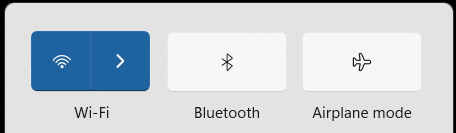
Oplossing 2: Zet de computer dichter bij de draadloze router (indien mogelijk) om te bepalen of het probleem te maken heeft met de interface of het bereik.
Oplossing 3: Recycle de voeding van de computer en de router.
Met behulp van dit proces worden de modem, de draadloze router en de computer gesynchroniseerd.
- Schakel de computer en de router of de modem uit.

- Wacht 3 minuten en schakel vervolgens de router of modem in.
- Wacht daarna nog 2 minuten en schakel vervolgens de computer in om ze opnieuw te synchroniseren.
Oplossing 4: Schakel de Windows netwerkprobleemoplosser in.
De Windows netwerkprobleemoplosser vindt problemen met het maken van verbinding met het internet of met websites en lost ze meteen op.
- Houd de Window -toets ingedrukt en druk vervolgens op de Q -toets.
- Typ netwerkprobleemoplosser in het zoekvak.
- Kies ‘Netwerkproblemen zoeken en oplossen’ (bedieningspaneel) in de resultaten.

- Klik op ‘Volgende’ en volg de instructies.
Oplossing 5: Voer de optie ‘Netwerk optimaliseren’ uit in de SupportAssist-applicatie.
Deze tool zorgt voor connectiviteits- en update-instellingen die uw netwerk efficiënt en betrouwbaar houden.
- Houd de Window -toets ingedrukt en druk vervolgens op de Q -toets.
- Typ SupportAssist in het zoekvak.
- Kies ‘SupportAssist’ (app) in de resultaten (als SupportAssist niet beschikbaar is op uw computer, kunt u verder gaan met oplossing 6.)

- Klik op de pijl naar beneden onderaan het SupportAssist-venster.

- Kies ‘Uitvoeren’ onder ‘Netwerk optimaliseren’ en volg de instructies.

Oplossing 6: Download en installeer de nieuwste draadloze netwerkdriver voor uw Dell computer.
Meer informatie over het downloaden en installeren van Dell drivers.
Oplossing 7: Voer de hardwaretest (in het Engels) uit om te controleren of uw draadloze of bekabelde netwerkadapter goed werkt.
Oplossing 8: Werk de firmware van uw router bij. Neem contact op met uw internetprovider (ISP) of de fabrikant van de router voor meer informatie.
Video’s (in het Engels)
This video will demonstrate the troubleshooting procedure of Wi-Fi for the Windows 11.
This video explains how to check for a wireless card in the Device Manager on a Windows computer. To do so, one needs to search for "Device Manager" using Windows Search, expand the "Network adapters" section, and look for the wireless card. It is important to check for any symbols next to its name, such as an exclamation point, red "X", or down arrow. ...
Andere bronnen

Test van netwerkhardware
Dell raadt u aan een diagnose uit te voeren op uw draadloze netwerkadapter om ervoor te zorgen dat deze goed werkt.
De laptop verbinden met Wi-Fi en netwerkproblemen oplossen
Informatie over het verbinden van uw laptop met Wi-Fi in Windows 11 en 10. Hier vindt u instructies over de installatie van het netwerk en het oplossen van andere netwerkproblemen.
Problemen met Wi-Fi-verbindingen oplossen in Windows
Raadpleeg dit Microsoft-artikel voor hulp bij probleemoplossing als u geen toegang hebt tot e-mail, niet door het web kunt bladeren of geen muziek kunt streamen.
Bekabelde netwerken
Volg de aanbevolen snelle stappen om problemen met bekabelde netwerken op te lossen. Zoek naar koppelingen met aanvullende hulpbronnen voor het oplossen van problemen met bekabelde netwerken.
Bluetooth
Volg de aanbevolen snelle stappen om problemen met uw Bluetooth-apparaat op een Dell computer op te lossen. Hier vindt u koppelingen naar aanvullende resources voor het oplossen van problemen met Bluetooth-apparaten.






